|
|
|
|
Komma igång
Mer om nätverkstyper
Normalt kan du bara ha en anslutning mellan datorn och skrivaren samtidigt.
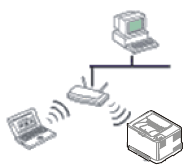
|
Det är en miljö som vanligen används i hem, på mindre kontor och på hemmakontor. I detta läge används en åtkomstpunkt för trådlös kommunikation med skrivaren. |
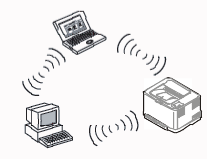
|
Det här läget använder inte en åtkomstpunkt. Den trådlösa datorn och den trådlösa maskinen kommunicerar direkt. |
Namnet på och lösenordet till det trådlösa nätverket
Trådlösa nätverk kräver högre säkerhet. När en åtkomstpunkt upprättas första gången skapas ett nätverksnamn (SSID) samtidigt som ett lösnord ställs in utifrån den autentiseringsmetod som används. Fråga din nätverksadministratör om denna information innan du fortsätter med maskininstallationen.
Introduktion av trådlösa inställningsmetoder
Du kan göra trådlösa inställningar antingen från skrivaren eller från datorn. Välj inställningsmetod från nedanstående tabell.
|
|
|
|
Vissa typer av konfiguration av trådlösa nätverk finns kanske inte beroende på modellen eller landet. |
|
Konfigurationsmetod |
Anslutningsmetod |
Beskrivning & referens |
|
|---|---|---|---|
|
Med åtkomstpunkt |
Från datorn |
Information för Windows finns i Åtkomstpunkt via USB-kabel. |
A |
|
Information för Macintosh finns i Åtkomstpunkt via USB-kabel. |
B |
||
|
C |
|||
|
Från maskinens kontrollpanel |
Se Använda WPS-knappen . |
D |
|
|
E |
|||
|
Utan åtkomstpunkt |
Från datorn |
Information för Windows finns i Ad hoc via USB-kabel. |
F |
|
Information för Macintosh finns i Ad hoc via USB-kabel. |
O |
||
|
Inställning av Wi-Fi Direct |
H |
||
|
|
|
|
Använda WPS-knappen
Om din skrivare och en åtkomstpunkt (eller trådlös router) är kompatibel med Wi-Fi Protected Setup™ (WPS), kan du på ett enkelt sätt konfigurera inställningarna för trådlöst nätverk genom att trycka på knappen  (WPS) på kontrollpanelen utan att använda en dator.
(WPS) på kontrollpanelen utan att använda en dator.
|
|
|
|
Objekt att förbereda
-
Kontrollera om åtkomstpunkten (eller den trådlösa routern) har stöd för WPS (Wi-Fi Protected Setup™).
-
Kontrollera om skrivaren har stöd för WPS (Wi-Fi Protected Setup™).
-
Nätverksansluten dator (endast PIN-läget).
Välja typ
Du kan ansluta skrivaren till ett trådlöst nätverk via knappen  (WPS) på kontrollpanelen på två sätt:
(WPS) på kontrollpanelen på två sätt:
Med metoden tryckknappskonfigurering (PBC) kan du ansluta skrivaren till ett trådlöst nätverk genom att trycka både på knappen  (WPS) på skrivarens kontrollpanel och knappen WPS (PBC) på en WPS-aktiverad (Wi-Fi Protected Setup™) åtkomstpunkt (eller trådlös router).
(WPS) på skrivarens kontrollpanel och knappen WPS (PBC) på en WPS-aktiverad (Wi-Fi Protected Setup™) åtkomstpunkt (eller trådlös router).
Med PIN-metoden (Personal Identification Number) kan du ansluta skrivaren till ett trådlöst nätverk genom att ange den medföljande PIN-koden på en WPS-utrustad (Wi-Fi Protected Setup™) åtkomstpunkt eller trådlös router.
Fabriksinställningen är PBC-läget, som rekommenderas för en typisk trådlös nätverksmiljö.
|
|
|
|
Du ändrar WPS-läge på kontrollpanelen ( |
Skrivare med en display
-
Håll knappen
 (WPS) på kontrollpanelen nedtryckt längre än 2 sekunder.
(WPS) på kontrollpanelen nedtryckt längre än 2 sekunder.Sedan har du två minuter på dig att trycka på knappen WPS (PBC) på åtkomstpunkten (eller den trådlösa routern).
-
Tryck på WPS (PBC)-knappen på den trådlösa åtkomstpunkten eller routern.
Meddelandena visas på displayen i följande ordning:
-
: Skrivaren ansluter till åtkomstpunkten (eller den trådlösa routern).
-
: När skrivaren har anslutits till det trådlösa nätverket lyser indikatorn för WPS med ett fast sken.
-
: Efter att det trådlösa nätverkets anslutningsprocess har slutförts visas åtkomstpunktens SSID-information på displayen.
-
-
Sätt i den medföljande cd-skivan och installera programvaran enligt anvisningarna på skärmen. När skärmen "Anslut skrivare" visas väljer du Nätverk (ethernet/trådlöst).
-
Håll knappen
 (WPS) på kontrollpanelen nedtryckt längre än 2 sekunder.
(WPS) på kontrollpanelen nedtryckt längre än 2 sekunder. -
Den åttasiffriga PIN:en visas på displayen.
Du måste skriva in den åttasiffriga PIN-koden inom två minuter på datorn som är ansluten till åtkomstpunkten (eller den trådlösa routern).
Meddelandena visas på displayen i följande ordning:
-
: Skrivaren ansluts till det trådlösa nätverket.
-
: När skrivaren har anslutits till det trådlösa nätverket lyser indikatorn för WPS med ett fast sken.
-
: Efter att det trådlösa nätverkets anslutningsprocess har slutförts visas åtkomstpunktens SSID-information på LCD-displayen.
-
-
Sätt i den medföljande cd-skivan och installera programvaran enligt anvisningarna på skärmen. När skärmen "Anslut skrivare" visas väljer du Nätverk (ethernet/trådlöst).
Skrivare utan display
-
Håll knappen
 (WPS) på kontrollpanelen nedtryckt i ungefär 2–4 sekunder tills statusindikatorn blinkar snabbt.
(WPS) på kontrollpanelen nedtryckt i ungefär 2–4 sekunder tills statusindikatorn blinkar snabbt.Skrivaren påbörjar anslutningen till det trådlösa nätverket. Indikatorn blinkar långsamt i upp till två minuter tills du trycker på PBC-knappen på den trådlösa åtkomstpunkten eller routern.
-
Tryck på WPS (PBC)-knappen på den trådlösa åtkomstpunkten eller routern.
-
WPS-indikatorn blinkar snabbt. Skrivaren ansluter till åtkomstpunkten (eller den trådlösa routern).
-
När skrivaren har anslutits till det trådlösa nätverket lyser indikatorn för WPS med ett fast sken.
-
-
Sätt i den medföljande cd-skivan och installera programvaran enligt anvisningarna på skärmen. När skärmen "Anslut skrivare" visas väljer du Nätverk (ethernet/trådlöst).
-
Konfigurationsrapporten för nätverket, inklusive PIN, måste skrivas ut (se Skriva ut en nätverkskonfigurationsrapport).
I redoläget håller du knappen
 ( eller ) på kontrollpanelen nedtryckt i ungefär 5 sekunder. Du kan hitta din skrivares PIN.
( eller ) på kontrollpanelen nedtryckt i ungefär 5 sekunder. Du kan hitta din skrivares PIN. -
Håll knappen
 (WPS) på kontrollpanelen nedtryckt i mer än 4 sekunder tills statusindikatorn lyser.
(WPS) på kontrollpanelen nedtryckt i mer än 4 sekunder tills statusindikatorn lyser.Skrivaren börjar ansluta till en åtkomstpunkt eller trådlös router.
-
Du måste skriva in den åttasiffriga PIN-koden inom två minuter på datorn som är ansluten till åtkomstpunkten (eller den trådlösa routern).
Indikatorn blinkar långsamt i upp till två minuter tills du anger den åttasiffriga PIN-koden.
WPS-indikatorn blinkar på följande sätt:
-
WPS-indikatorn blinkar snabbt. Skrivaren ansluter till åtkomstpunkten (eller den trådlösa routern).
-
När skrivaren har anslutits till det trådlösa nätverket lyser indikatorn för WPS med ett fast sken.
-
-
Sätt i den medföljande cd-skivan och installera programvaran enligt anvisningarna på skärmen. När skärmen "Anslut skrivare" visas väljer du Nätverk (ethernet/trådlöst).
Ansluta till ett nätverk på nytt
När den trådlösa funktionen har inaktiverats försöker skrivaren automatiskt ansluta till åtkomstpunkten (eller den trådlösa routern) på nytt med de anslutningsinställningar och den adress som användes tidigare.
|
|
|
|
Skrivaren ansluter automatiskt till det trådlösa nätverket i följande fall:
|
Avbryta anslutningen
Om du vill avbryta funktionen för anslutning till trådlösa nätverk trycker du på knappen  ( eller ) på kontrollpanelen. Du måste vänta 2 minuter innan du ansluter igen till det trådlösa nätverket.
( eller ) på kontrollpanelen. Du måste vänta 2 minuter innan du ansluter igen till det trådlösa nätverket.
Koppla ifrån ett nätverk
Du kopplar ifrån anslutningen till det trådlösa nätverket genom att trycka på knappen  (WPS) på kontrollpanelen i minst två sekunder.
(WPS) på kontrollpanelen i minst två sekunder.
-
När Wi-Fi-nätverket befinner sig i viloläget: Skrivaren kopplas från det trådlösa nätverket direkt och WPS-indikatorn släcks.
-
När det trådlösa nätverket används: När skrivaren väntar på att det aktuella jobbet ska slutföras blinkar WPS-indikatorn snabbt. Då avbryts funktionen för anslutning till trådlösa nätverk automatiskt och WPS-indikatorn släcks.
Använda menyknappen
|
|
|
|
Vissa menyer visas kanske inte i displayen, beroende på tillval eller modell. Menyer som inte visas kan inte användas på din maskin (se Menykarta). |
Innan du börjar måste du känna till det trådlösa nätverkets namn (SSID) samt nätverksnyckeln (om det är krypterat). Denna information angavs när åtkomstpunkten (eller den trådlösa routern) installerades. Om du inte vet vilken trådlös miljö du arbetar i kontaktar du personen som har konfigurerat nätverket.
|
|
|
|
När du har anslutit till det trådlösa nätverket måste du installera en drivrutin så att du kan skriva ut från ett program (se Installera drivrutinen via nätverk). |
-
Tryck på
 () på kontrollpanelen.
() på kontrollpanelen. -
Välj > > .
-
Tryck på för att välja inställningsmetod.
-
(rekommenderas): I detta läge är konfigurationen automatisk. Ett antal nätverk visas på skrivaren, och du väljer ett av dessa. Därefter blir du ombedd att ange nätverkets lösenord.
-
: I detta läge kan användaren manuellt ange eller ändra sitt eget SSID eller välja säkerhetsalternativet i detalj
-
Installation i Windows
|
|
|
|
Genväg till programmet utan CD: Har du installerat skrivardrivrutinen en gång, kan du öppna programmet utan cd-skiva. Från Start-menyn väljer du eller > > namnet på skrivardrivrutinen > . |
Objekt att förbereda
-
Åtkomstpunkt
-
Nätverksansluten dator
-
CD-skiva med programvara som följde med skrivaren
-
En skrivare konfigurerad utan ett trådlöst nätverksgränssnitt
-
USB-kabel
Skapa infrastruktur för nätverk
-
Kontrollera att USB-kabeln är ansluten till skrivaren.
-
Sätt på datorn, åtkomstpunkten och skrivaren.
-
Sätt i den medföljande cd-skivan med programvara i cd-rom-enheten.
-
Läs igenom och kryssa för och . Klicka därefter på .
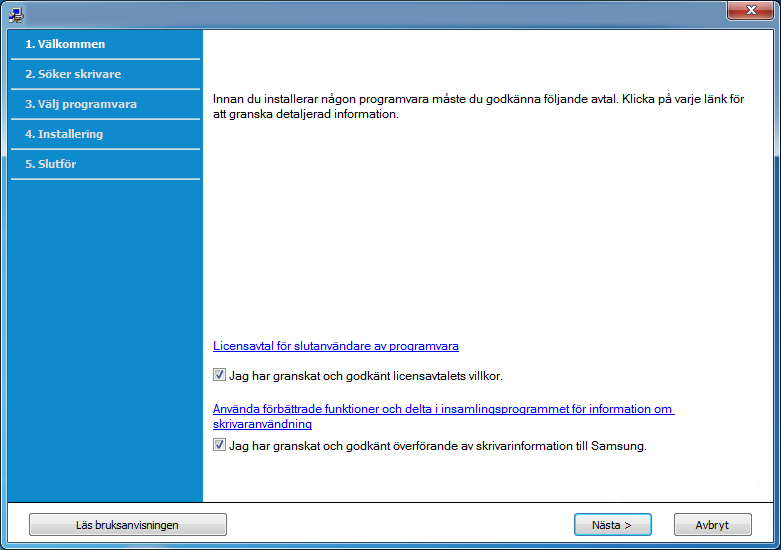
-
På skärmen väljer du . Klicka därefter på .
-
Efter sökningen visas de trådlösa nätverksenheterna i fönstret. Välj namnet (SSID) på den åtkomstpunkt som du använder och klicka på .
![[Note]](../../common/icon_note.png)
Om du inte hittar nätverksnamnet som du vill välja, eller om du vill konfigurera den trådlösa anslutningen manuellt, klickar du på .
-
: Skriv in SSID för åtkomstpunkten (SSID är skiftlägeskänsligt).
-
: Välj .
-
: Välj autentiseringstyp.
: Autentisering används inte. Kryptering används eventuellt, beroende på behovet av datasäkerhet.
: autentisering används. En enhet med en korrekt WEP-nyckel kan ansluta till nätverket.
eller : Välj det här alternativet för att autentisera skrivarservern baserat på en delad WPA-nyckel. När den här inställningen har valts används en delad hemlig nyckel som konfigureras manuellt vid åtkomstpunkten och för var och en av dess klienter.
-
: Välj kryptering (Ingen, WEP64, WEP128, TKIP, AES, TKIP AES).
-
: Ange det krypterade lösenordet.
-
: Bekräfta det krypterade lösenordet.
-
: Om du använder WEP-kryptering väljer du lämpligt .
![[Note]](../../common/icon_note.png)
Det trådlösa nätverkets säkerhetsfönster visas när åtkomstpunkten har säkerhetsinställningar.
-
-
Om skrivaren har stöd för Wi-Fi Direct visas motsvarande skärm. Klicka på OK och Nästa.
![[Note]](../../common/icon_note.png)
-
Alternativet Wi-Fi Direct visas endast på skärmen om skrivaren har stöd för funktionen.
-
Kan börja bygga Wi-Fi Direct genom att använda Samsung Easy Printer Manager (se Komma igång med Wi-Fi Direct).
-
: Standardnätverksnamnet är ett modellnamn och den maximala längden är 22 tecken ("Direct-xx-" ingår ej).
-
Ett är en siffersträng på 8–64 tecken.
-
-
När inställningen av det trådlösa nätverket är klar kopplar du bort USB-kabeln mellan datorn och skrivaren. Klicka på .
-
Välj programvaran som ska installeras.
-
När du har valt komponenterna kan du också ändra skrivardrivrutinens namn, ställa in maskinen så att den delas i ett nätverk och ställa in maskinen som standardmaskin. Klicka på .
-
Om du vill registrera din skrivare på Samsungs webbplats och få användbar information, klicka på . Om inte, klicka på .
Ad hoc via USB-kabel
Om du inte har någon åtkomstpunkt kan du fortfarande ansluta skrivaren trådlöst till datorn via ett trådlöst ad-hoc-nätverk som du ställer in genom att följa de enkla anvisningarna nedan.
Objekt att förbereda
-
Nätverksansluten dator.
-
CD-skiva med programvara som följde med maskinen
-
En skrivare konfigurerad med ett trådlöst nätverksgränssnitt
-
USB-kabel
Skapa ett ad-hoc-nätverk i Windows
-
Kontrollera att USB-kabeln är ansluten till skrivaren.
-
Sätt på datorn och skrivaren.
-
Sätt i den medföljande cd-skivan med programvara i cd-rom-enheten.
-
Sätt i den medföljande cd-skivan med programvara i cd-rom-enheten.
-
Läs igenom och kryssa för och . Klicka därefter på .
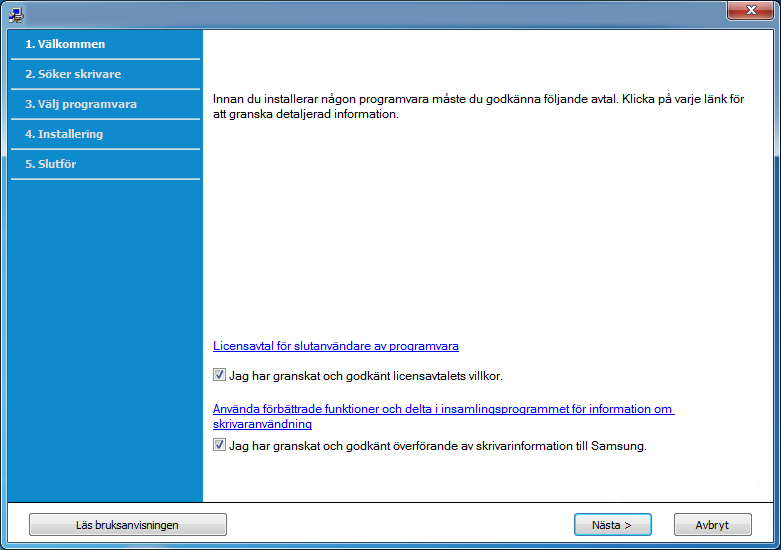
-
På skärmen väljer du . Klicka därefter på .
-
När sökningen efter det trådlösa nätverket är färdig visas en lista med de trådlösa nätverk som skrivaren har hittat. Klicka på knappen Avancerade inställningar.
![[Note]](../../common/icon_note.png)
-
: Skriv in önskat SSID-namn (SSID är skiftlägeskänsligt).
-
: Välj ad hoc.
-
: Välj kanal ( eller 2 412–2 467 MHz).
-
: Välj autentiseringstyp.
: Autentisering används inte. Kryptering används eventuellt, beroende på behovet av datasäkerhet.
: autentisering används. En enhet med en korrekt WEP-nyckel kan ansluta till nätverket.
-
: Välj kryptering (Ingen, WEP64, WEP128).
-
: Ange det krypterade lösenordet.
-
: Bekräfta det krypterade lösenordet.
-
: Om du använder WEP-kryptering väljer du lämpligt .
Det trådlösa nätverkets säkerhetsfönster visas när ad hoc-nätverket har en säkerhetsinställning aktiverad.
Välj eller för autentisering och klicka på .
-
WEP (Wired Equivalent Privacy) är ett säkerhetsprotokoll som skyddar ditt trådlösa nätverk mot obehörig åtkomst. Med WEP krypteras datadelen av varje paket som överförs i ett trådlöst nätverk med hjälp av en 64-bitars eller en 128-bitars WEP-krypteringsnyckel.
-
-
Ett fönster med den trådlösa nätverksinställningen visas. Kontrollera inställningarna och klicka på .
![[Note]](../../common/icon_note.png)
Innan du anger skrivarens IP-adress måste du känna till informationen om datorns nätverkskonfigurering. Om datorns nätverkskonfiguration är inställd på DHCP bör även den trådlösa nätverksinställningen vara DHCP. Om datorns nätverkskonfiguration är inställd på statisk bör även den trådlösa nätverksinställningen vara statisk.
Om datorn är inställd på DHCP och du vill använda en statisk inställning måste du kontakta nätverksadministratören för att få den statiska IP-adressen.
-
Med DHCP-metoden
Om metoden för tilldelning av IP-adress är DHCP ska du kontrollera att DHCP visas i fönstret . Om det visar Statisk ska du klicka på för att ändra tilldelningsmetoden till (automatisk tilldelning av IP-adress).
-
Med den statiska metoden
Om metoden för tilldelning av IP-adress är Statisk kontrollerar du att Statisk visas i fönstret . Om DHCP visas så klickar du på för att ange IP-adressen och andra nätverkskonfigurationsvärden för skrivaren.
Exempel:
Om datorns nätverksinformation ser ut på följande sätt:
-
IP-adress: 169.254.133.42
-
Nätmask: 255.255.0.0
skrivarens nätverksinformation ska då vara som följer:
-
IP-adress: 169.254.133.43
-
Nätmask: 255.255.0.0 (använd datorns delnätsmask).
-
Gateway: 169.254.133.1
-
-
-
Fönstret visas. Klicka på .
-
När inställningen av det trådlösa nätverket är klar kopplar du bort USB-kabeln mellan datorn och skrivaren. Klicka på .
-
Välj programvaran som ska installeras.
-
När du har valt komponenterna kan du också ändra skrivardrivrutinens namn, ställa in maskinen så att den delas i ett nätverk och ställa in maskinen som standardmaskin. Klicka på .
-
Om du vill registrera din skrivare på Samsungs webbplats och få användbar information, klicka på . Om inte, klicka på .
Installation på Macintosh
Objekt att förbereda
-
Åtkomstpunkt.
-
Nätverksansluten dator
-
Cd-skiva med programvara som följde med skrivaren
-
En skrivare konfigurerad med ett trådlöst nätverksgränssnitt
-
USB-kabel
Åtkomstpunkt via USB-kabel
-
Kontrollera att USB-kabeln är ansluten till skrivaren.
-
Sätt på datorn, åtkomstpunkten och maskinen.
-
Sätt i den medföljande cd-skivan med programvara i cd-rom-enheten.
-
Dubbelklicka på cd-skivans symbol som visas på Macintosh-skrivbordet.
-
Dubbelklicka på symbolen i mappen .
-
Klicka på .
-
Läs licensavtalet och klicka på .
-
Klicka på för att godkänna licensavtalet.
-
Ett meddelande visas om att alla program kommer att avslutas på datorn. Klicka på .
-
Klicka på knappen på .
-
Efter sökningen visas de trådlösa nätverksenheterna i fönstret. Välj namnet (SSID) på den åtkomstpunkt som du använder och klicka på .
![[Note]](../../common/icon_note.png)
Om du ställer in den trådlösa konfigurationen manuellt ska du klicka på .
-
: Skriv in SSID för åtkomstpunkten (SSID är skiftlägeskänsligt).
-
: Välj .
-
: Välj autentiseringstyp.
: Autentisering används inte. Kryptering används eventuellt, beroende på behovet av datasäkerhet.
: autentisering används. En enhet med en korrekt WEP-nyckel kan ansluta till nätverket.
eller : Välj det här alternativet för att autentisera skrivarservern baserat på delad WPA-nyckel. När den här inställningen har valts används en delad hemlig nyckel som konfigureras manuellt vid åtkomstpunkten och för var och en av dess klienter.
-
: Välj kryptering (Ingen, WEP64, WEP128, TKIP, AES, TKIP, AES).
-
: Ange det krypterade lösenordet.
-
: Bekräfta det krypterade lösenordet.
-
: Om du använder WEP-kryptering väljer du lämpligt .
Det trådlösa nätverkets säkerhetsfönster visas när åtkomstpunkten har aktiverad säkerhet.
![[Note]](../../common/icon_note.png)
-
Kan börja bygga Wi-Fi Direct genom att använda Samsung Easy Printer Manager (se Komma igång med Wi-Fi Direct).
-
: Standardnätverksnamnet är ett modellnamn och den maximala längden är 22 tecken ("Direct-xx-" ingår ej).
-
Ett är en siffersträng på 8–64 tecken.
-
-
När inställningen av det trådlösa nätverket är klar kopplar du bort USB-kabeln mellan datorn och skrivaren.
-
Inställningen för det trådlösa nätverket är slutförd. Klicka på när installationen är klar.
![[Note]](../../common/icon_note.png)
När du har anslutit till det trådlösa nätverket måste du installera en drivrutin så att du kan skriva ut från ett program (se Macintosh-installation).
Ad hoc via USB-kabel
Om du inte har någon åtkomstpunkt kan du fortfarande ansluta skrivaren trådlöst till datorn via ett trådlöst ad hoc-nätverk som du ställer in genom att följa de här enkla anvisningarna.
Objekt att förbereda
-
Nätverksansluten dator
-
CD-skiva med programvara som följde med skrivaren
-
En skrivare konfigurerad med ett trådlöst nätverksgränssnitt
-
USB-kabel
Skapa ett ad hoc-nätverk i Macintosh
-
Kontrollera att USB-kabeln är ansluten till skrivaren.
-
Sätt på datorn och skrivaren.
-
Sätt i den medföljande cd-skivan med programvara i cd-rom-enheten.
-
Dubbelklicka på cd-skivans symbol som visas på Macintosh-skrivbordet.
-
Dubbelklicka på symbolen i mappen .
-
Klicka på .
-
Läs licensavtalet och klicka på .
-
Klicka på för att godkänna licensavtalet.
-
Ett meddelande visas om att alla program kommer att avslutas på datorn. Klicka på .
-
Klicka på knappen på .
-
När sökningen efter det trådlösa nätverket är färdig visas en lista med de trådlösa nätverk som skrivaren har hittat. Klicka på knappen Avancerade inställningar.
![[Note]](../../common/icon_note.png)
-
: Skriv in SSID-namn (SSID är skiftlägeskänsligt).
-
: Välj ad hoc.
-
: Välj kanalen ( eller 2 412 MHz till 2 467 MHz).
-
: Välj autentiseringstyp.
: Autentisering används inte. Kryptering används eventuellt, beroende på behovet av datasäkerhet.
: autentisering används. En enhet med en korrekt WEP-nyckel kan ansluta till nätverket.
-
: Välj kryptering (Ingen, WEP64, WEP128).
-
: Ange det krypterade lösenordet.
-
: Bekräfta det krypterade lösenordet.
-
: Om du använder WEP-kryptering väljer du lämpligt .
Det trådlösa nätverkets säkerhetsfönster visas när ad hoc-nätverket har en säkerhetsinställning.
Välj eller för autentisering och klicka på .
-
WEP (Wired Equivalent Privacy) är ett säkerhetsprotokoll som skyddar ditt trådlösa nätverk mot obehörig åtkomst. Med WEP krypteras datadelen av varje paket som överförs i ett trådlöst nätverk med hjälp av en 64-bitars eller en 128-bitars WEP-krypteringsnyckel.
-
-
Ett fönster med den trådlösa nätverksinställningarna visas. Kontrollera inställningarna och klicka på .
![[Note]](../../common/icon_note.png)
Innan du anger skrivarens IP-adress måste du känna till informationen om datorns nätverkskonfigurering. Om datorns nätverkskonfiguration är inställd på DHCP bör även den trådlösa nätverksinställningen vara DHCP. Om datorns nätverkskonfiguration är inställd på statisk bör även den trådlösa nätverksinställningen vara statisk.
Om datorn är inställd till DHCP och du vill använda statisk trådlös inställning måste du kontakta nätverksadministratören för att få den statiska IP-adressen.
-
Med DHCP-metoden
Om metoden för tilldelning av IP-adress är DHCP ska du kontrollera att DHCP visas i fönstret . Om det visar Statisk ska du klicka på för att ändra tilldelningsmetoden till (automatisk tilldelning av IP-adress).
-
Med den statiska metoden
Om metoden för tilldelning av IP-adress är Statisk kontrollerar du att Statisk visas i fönstret . Om DHCP visas så klickar du på för att ange IP-adressen och andra nätverkskonfigurationsvärden för skrivaren.
Exempel:
Om datorns nätverksinformation ser ut på följande sätt:
-
IP address: 169.254.133.42
-
Nätmask: 255.255.0.0
Skrivarens nätverksinformation ska då vara som nedan:
-
IP address: 169.254.133.43
-
Nätmask: 255.255.0.0 (Använd datorns nätmask)
-
Gateway: 169.254.133.1
-
-
-
När fönstret visas som talar om att närverkskabelanslutningen är bekräftad, kopplar du bort nätverkskabeln och klickar på .
Om nätverkskabeln är ansluten, kan den ha problem med att hitta skrivaren när det trådlösa nätverket konfigureras.
-
Det trådlösa nätverket ansluter enligt nätverkskonfigurationen.
-
Inställningen för det trådlösa nätverket är slutförd. Klicka på när installationen är klar.
![[Note]](../../common/icon_note.png)
När du har anslutit till det trådlösa nätverket måste du installera en drivrutin så att du kan skriva ut från ett program (se Macintosh-installation).
|
|
|
|
Maskiner som inte stödjer nätverksporten kommer inte att kunna använda denna funktion (se Baksida). |
Skrivaren är nätverkskompatibel. För att din skrivare ska fungera i nätverket måste du utföra viss konfigurering.
|
|
|
|
Objekt att förbereda
-
Åtkomstpunkt.
-
Nätverksansluten dator.
-
CD-skiva med programvara som följde med maskinen
-
En skrivare konfigurerad med ett trådlöst nätverksgränssnitt
-
Nätverkskabel.
Skriva ut en nätverkskonfigurationsrapport
Du kan ta reda på skrivarens nätverksinställningar genom att skriva ut en konfigurationsrapport för nätverket.
Med det här programmet anger du manuellt IP-adressen för din skrivare med hjälp av MAC-adressen för att kommunicera med skrivaren. En MAC-adress är nätverkskortets serienummer och visas i nätverkskonfigurationsrapporten.
Konfigurera maskinens trådlösa nätverk
Innan du börjar måste du känna till det trådlösa nätverkets namn (SSID) samt nätverksnyckeln (om det är krypterat). Denna information angavs när åtkomstpunkten (eller den trådlösa routern) installerades. Om du inte vet vilken trådlös miljö du arbetar i kontaktar du personen som har konfigurerat nätverket.
Du kan konfigurera trådlösa parametrar med hjälp av .
Använda SyncThru™ Web Service
Innan du börjar konfigurera trådlösa parametrar kontrollerar du status för kabelanslutningen.
-
Kontrollera om nätverkskabeln är ansluten till skrivaren. Anslut annars skrivaren till datorn med en standardnätverkskabel.
-
Starta en webbläsare, till exempel Internet Explorer, Safari eller Firefox, och ange skrivarens nya IP-adress i webbläsarfönstret.
Exempel:

-
Klicka på längst upp till höger på webbplatsen SyncThru™ Web Service.
-
Ange och och klicka därefter på .
-
:
-
:
-
-
När fönstret öppnas klickar du på .
-
Klicka på och välj .
![[Note]](../../common/icon_note.png)
hjälper dig att installera den trådlösa nätverkskonfigurationen. Men om du hellre vill ställa in det trådlösa nätverket direkt väljer du .
-
Välj i listan.
-
: SSID (Service Set Identifier) är ett namn som identifierar ett trådlöst nätverk, åtkomstpunkter och trådlösa enheter som vill få tillgång till ett specifikt trådlöst nätverk måste använda samma SSID. SSID är skriftlägeskänsligt.
-
: syftar på typen av trådlös anslutning (se Namnet på och lösenordet till det trådlösa nätverket).
-
: möjliggör direktkommunikation mellan trådlösa enheter i en peer-to-peer-miljö.
-
: möjliggör kommunikation mellan trådlösa enheter via en åtkomstpunkt.
-
![[Note]](../../common/icon_note.png)
Om nätverkets är väljer du åtkomstpunktens SSID. Om är väljer du skrivarens SSID. Observera att ”portthru” är standard-SSID för din skrivare.
-
-
Klicka på .
Om fönstret för trådlös nätverkssäkerhet visas anger du det registrerade lösenordet (nätverkslösenordet) och klickar på .
-
En bekräftelse visas. Kontrollera de trådlösa inställningarna. Klicka på om inställningarna stämmer.
![[Caution]](../../common/icon_caution.png)
Koppla bort nätverkskabeln (standard eller nätverk). Din skrivare ska sedan börja kommunicera trådlöst med nätverket. Om du använder ad hoc-läget kan du använda ett trådlöst och ett trådbundet nätverk samtidigt.
-
Sätt i den medföljande cd-skivan och installera programvaran enligt anvisningarna på skärmen. När skärmen "Anslut skrivare" visas väljer du Nätverk (ethernet/trådlöst).
Sätta på och stänga av det trådlösa nätverket
|
|
|
|
Det går även att aktivera och inaktivera trådlöst nätverk via menyn på kontrollpanelen. |
-
Kontrollera att nätverkskabeln är ansluten till skrivaren. Anslut annars skrivaren till datorn med en standardnätverkskabel.
-
Starta en webbläsare, till exempel Internet Explorer, Safari eller Firefox, och ange skrivarens nya IP-adress i webbläsarfönstret.
Exempel:

-
Klicka på längst upp till höger på webbplatsen SyncThru™ Web Service.
-
Ange och och klicka därefter på .
-
:
-
:
-
-
När fönstret öppnas klickar du på .
-
Klicka på och välj .
Du kan även slå på och stänga av det trådlösa nätverket.
Wi-Fi Direct-inställning för mobila utskrifter
Wi-Fi Direct är en smidig anslutningsmetod via ett icke-hierarkiskt nät mellan skrivaren och en mobil enhet (med stöd för Wi-Fi Direct), vilken ger en säker anslutning och bättre genomströmning än ad hoc-läget.
Med det trådlösa nätverket kan du ansluta din skrivare till ett Wi-Fi Direct-nätverk samtidigt som du ansluter till en åtkomstpunkt. Du kan också använda ett trådbundet nätverk och ett Wi-Fi Direct-nätverk samtidigt så att flera användare kan få tillgång och använda och skriva ut dokument från både Wi-Fi Direct och från ett trådbundet nätverk.
|
|
|
|
Komma igång med Wi-Fi Direct
Du kan aktivera Wi-Fi Direct-funktionen på ett av följande vis:
Från dator med USB-anslutning (rekommenderas)
-
När installationen av drivrutinen är klar, kan Samsung Easy Printer Manager ställas in och ändringar kan göras i Wi-Fi-läget.
![[Note]](../../common/icon_note.png)
Samsung Easy Printer Manager är endast tillgänglig för användare av Windows och Macintosh OS.
-
Från -menyn väljer du eller > > Samsung Easy Printer Manager > > .
-
: Välj för att aktivera.
-
: Ange det namn på skrivaren som sedan används vid sökning av skrivaren i ett trådlöst nätverk. Som standard används modellnamnet som enhetens namn.
-
: Ange skrivarens IP-adress. Denna IP-adress används endast i det lokala nätverket och inte i trådbundet eller trådlöst nätverk i infrastrukturen. Vi rekommenderar att den lokala IP-adress som är standard används (lokal IP-adress som är standard för skrivaren i Wi-Fi Direct är 192.168.3.1)
-
: Aktivera detta alternativ för att tilldela skrivaren Wi-Fi Direct-gruppens ägare. fungerar likadant som en trådlös åtkomstpunkt. Vi rekommenderar att det här alternativet är aktiverat.
-
: Om din skrivare är en behövs ett för att andra mobila enheter ska kunna ansluta. Du kan själv konfigurera ett nätverkslösenord eller komma använda det lösenord som genereras slumpmässigt som standard.
-
-
Från skrivaren (skrivare med display)
-
Välj > > från kontrollpanelen.
-
Aktivera .
Från en nätverksansluten dator
Om din skrivare använder en nätverkskabel eller en trådlös åtkomstpunkt kan du aktivera och konfigurera Wi-Fi Direct från SyncThru™ Web Service.
-
Gå till , välj > > > .
-
Aktivera eller inaktivera och ställ in andra alternativ.
|
|
|
|
Konfigurera den mobila enheten
-
När Wi-Fi Direct har ställts in från skrivaren, behöver du läsa i användarhandboken till den mobila enhet du använder för att också ställa in dennas Wi-Fi Direct.
-
När installationen av Wi-Fi Direct är slutförd behöver du ladda ned en mobil utskriftsapplikation. (Exempel: Samsung mobil skrivare) för att skriva från din smartphone.
|
|
|
|
Vad är Samsung MobilePrint?
är ett gratis program med vilket användare kan skriva ut foton, dokument och webbsidor direkt från mobiltelefonen eller surfplattan. är inte bara kompatibelt med mobiltelefoner med Android, Windows och iOS, utan också med din iPod Touch och surfplatta. Det ansluter din mobila enhet till en nätverksansluten Samsung-skrivare eller till en trådlös skrivare via en Wi-Fi-åtkomstpunkt. Det är inte nödvändigt att installera en ny drivrutin eller konfigurera nätverksinställningar – installera bara programmet helt enkelt, så kommer det automatiskt att upptäcka kompatibla Samsung-skrivare. Förutom utskrift av foton, webbsidor och PDF-filer stöds också skanning. Om du har en Samsung-multifunktionsskrivare kan du skanna alla dokument till formaten JPG, PDF eller PNG för snabb och enkel visning på din mobila enhet.
Hämta
Om du vill hämta går du till programbutiken (Samsung Apps, Android Market, App Store, Marketplace) på din mobila enhet och söker helt enkelt efter ”.” Du kan också gå till iTunes för Apple-enheter eller Marketplace för Windows-enheter på datorn.
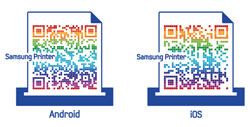
Kompatibla enheter
-
iOS 4.0 eller senare: iPod Touch, iPhone, iPad
-
Android 2.1 eller senare: Galaxy S, Galaxy S2, Galaxy Tab och mobila Android-enheter
-
Windows Phone 7 eller senare: Samsung Focus, Omnia7 och OmniaW, och Windows Mobile-enheter
Felsökning
Problem som kan inträffa under installation av skrivare eller drivrutin
-
Skrivaren kanske inte är påslagen. Slå på datorn och skrivaren.
-
USB-kabeln är inte ansluten mellan datorn och skrivaren. Anslut skrivaren till datorn med USB-kabeln.
-
Skrivaren stöder inte ett trådlöst nätverk. Läs skrivarens bruksanvisning som finns på CD-skivan med programvara som levererades med skrivaren och förbered en trådlös nätverksskrivare.
-
-
Skrivaren kan inte hitta det nätverksnamn (SSID) som du har valt eller angett. Kontrollera nätverksnamnet (SSID) på din åtkomstpunkt och försök ansluta igen.
-
Åtkomstpunkten är avstängd. Starta åtkomstpunkten.
-
-
Säkerheten har inte konfigurerats rätt. Kontrollera säkerhetskonfigurationen för åtkomstpunkten och skrivaren.
-
-
Datorn får ingen signal från skrivaren. Kontrollera att USB-kabeln är ansluten och att skrivaren är på.
-
-
Skrivaren är ansluten med en nätverkskabel. Ta bort den trådbundna nätverkskabeln från skrivaren.
-
Den konfigurerade nätverksadressen fungerar inte mellan datorn och skrivaren.
-
För DHCP-nätverksmiljö
Skrivaren tilldelas IP-adressen automatiskt (DHCP) när datorn är konfigurerad som DHCP.
-
För miljö med statiska nätverksadresser
Skrivaren använder den statiska adressen när datorn är konfigurerad med en statisk adress.
Exempel:
Om datorns nätverksinformation ser ut på följande sätt:
-
IP-adress: 169.254.133.42
-
Nätmask: 255.255.0.0
Skrivarens nätverksinformation ska då vara som följer:
-
IP-adress: 169.254.133.43
-
Nätmask: 255.255.0.0 (Använd datorns nätsmask).
-
Gateway: 169.254.133.1
-
-
Övriga problem
Om problem uppstår när skrivaren används i ett nätverk kontrollerar du följande.
|
|
|
|
Se respektive bruksanvisning för information om åtkomstpunkt (eller trådlös router). |
-
Datorn, åtkomstpunkten (eller den trådlösa routern) eller skrivaren kanske inte är påslagen.
-
Kontrollera den trådlösa mottagningen i skrivarens närhet. Om routern är alltför långt ifrån skrivaren eller om det finns hinder i vägen kan det vara svårt att fånga upp signalen.
-
Stäng av och sätt på strömmen för åtkomstpunkten (eller den trådlösa routern), skrivaren och datorn. Ibland kan nätverkskommunikationen återupptas om strömmen stängs av och slås på igen.
-
Kontrollera om brandväggsprogrammet (V3 eller Norton) blockerar kommunikationen.
Om datorn och skrivaren är anslutna till samma nätverk och det inte går att hitta skrivaren i nätverket kan det bero på att brandväggens programvara blockerar kommunikationen. Se programvarans bruksanvisning för information om hur man stänger av den och sök sedan efter skrivaren igen.
-
Kontrollera om skrivarens IP-adress är korrekt tilldelad. Du kan kontrollera IP-adressen genom att skriva ut en nätverkskonfigurationsrapport.
-
Kontrollera om åtkomstpunkten (eller den trådlösa routern) har konfigurerats med säkerhetsinställningar (lösenord). I så fall frågar du administratören för åtkomstpunkten (eller den trådlösa routern) om lösenordet.
-
Kontrollera om skrivarens IP-adress är korrekt tilldelad. Ominstallera skrivarens drivrutin och ändra inställningarna för att ansluta skrivaren till nätverket. På grund av egenskaperna för DHCP kan den tilldelade IP-adressen ändras om skrivaren inte används en längre tid eller om åtkomstpunkten har återställts.
Registrera produktens MAC-adress när du konfigurerar DHCP-servern på åtkomstpunkten (eller trådlösa routern). Då kan du alltid använda IP-adressen som är inställd med MAC-adressen. Du kan ta reda på skrivarens Mac-adress genom att skriva ut en konfigurationsrapport för nätverket (se Skriva ut en nätverkskonfigurationsrapport).
-
Kontrollera den trådlösa nätverksmiljön. I infrastrukturmiljön måste du eventuellt ange användaruppgifter för att kunna ansluta till åtkomstpunkten (eller den trådlösa routern).
-
Skrivaren fungerar bara med IEEE 802.11 b/g/n och Wi-Fi. Det saknas stöd för andra trådlösa nätverk (exempelvis Bluetooth).
-
I ad-hoc-läget måste du kanske ställa in den trådlösa anslutningen varje gång du använder skrivaren, exempelvis om du använder Windows Vista.
-
Du kan inte använda infrastrukturläge och ad hoc-läge samtidigt med Samsungs trådlösa nätverksskrivare.
-
Se till att skrivaren är inom det trådlösa nätverkets räckvidd.
-
Se till att det inte finns hinder som kan blockera den trådlösa signalen till skrivaren.
Avlägsna alla stora metallföremål mellan åtkomstpunkten (eller den trådlösa routern) och skrivaren.
Se till att det inte står stolpar, väggar eller stödpelare av metall eller betong mellan skrivaren och den trådlösa åtkomstpunkten eller routern.
-
Se till att skrivaren står på tillräckligt avstånd från andra elektroniska enheter som kan störa den trådlösa signalen.
Många apparater kan störa den trådlösa signalen, bland annat mikrovågsugnar och vissa Bluetooth-enheter.
-
Närhelst konfigurationen för din åtkomstpunkt (eller trådlösa router) ändras, måste du göra produktens trådlösa nätverkskonfiguration igen.
-
Om Wi-Fi Direct är PÅ, stöder maskinen endast IEEE 802.11 b/g.
-
Om åtkomstpunkten är inställd på att endast fungera med 802.11n, kanske den inte ansluter till din maskin.